سب سے پہلے، آپ کو لگتا ہے کہ PS5 کو بند کرنا ایک آسان کام ہے۔ لیکن اگرچہ یہ عمل راکٹ سائنس کی طرح نہیں لگتا ہے، لیکن یہ کبھی کبھی سب سے سیدھی بات نہیں ہوتی، خاص طور پر پہلی بار پلے اسٹیشن کے مالکان کے لیے۔ یہاں تک کہ اگر آپ پہلے PS3 اور PS4 استعمال کر چکے ہیں، PS5 کے ساتھ عمل قدرے مختلف ہے۔

اس آرٹیکل میں، آپ کو یہ ہدایات ملیں گی کہ اپنے PS5 کو DualSense کنٹرولر کے ساتھ یا اس کے بغیر کیسے محفوظ طریقے سے آف کرنا ہے۔ مزید برآں، ہم آپ کے DualSense کنٹرولر کو خود بند کرنے کے طریقے کے بارے میں اقدامات کا احاطہ کریں گے تاکہ آپ نیا گیم ڈاؤن لوڈ کرتے وقت بیٹری کی طاقت کو بچا سکیں۔
کنٹرولر کے ساتھ PS5 کو کیسے بند کریں۔
DualSense کنٹرولر کا استعمال کرتے ہوئے PS5 کو بند کرنا نسبتاً سیدھا کام ہے۔ پہلی بار استعمال کرنے والوں کو بالکل نئے UI کی عادت ڈالنے کی ضرورت ہے جو شاید ہمیشہ زیادہ معنی نہیں رکھتا۔ اگرچہ شروع میں یہ پیچیدہ معلوم ہو سکتا ہے، دوسری کوشش کے بعد یہ عمل زیادہ واضح ہو جاتا ہے۔
اس سے پہلے کہ ہم شروع کریں، ہوشیار رہیں کہ PS5s کے لیے دو 'آف' حالتیں ہیں۔ آپ یا تو اپنے PS5 کو مکمل طور پر بند کر سکتے ہیں یا اسے ریسٹ موڈ میں رکھ سکتے ہیں۔ کنسول کو بند کرنے سے تمام سرگرمیاں ختم ہو جائیں گی۔ دوسری طرف، باقی موڈ اب بھی PS5 کو پیچ ڈاؤن لوڈ کرنے، گیمز انسٹال کرنے، یا کسی بھی منسلک کنٹرولرز کو چارج کرنے دے سکتا ہے۔ اس لیے یہ تھوڑی طاقت کھینچتا رہے گا۔
اپنی آرام دہ نشست سے کھڑے ہوئے بغیر PS5 کو بند کرنے کا طریقہ یہاں ہے:
کنٹرول سینٹر مینو کا استعمال کرتے ہوئے
- PS5 کنٹرول سینٹر مینو کو دبا کر کھولیں۔ پلے اسٹیشن کا لوگو کنٹرولر پر.

- دبائیں طاقت بٹن آپ کو تین آپشن نظر آئیں گے، ریسٹ موڈ میں داخل ہوں۔ , PS5 کو آف کریں۔ ، اور PS5 کو دوبارہ شروع کریں۔ .
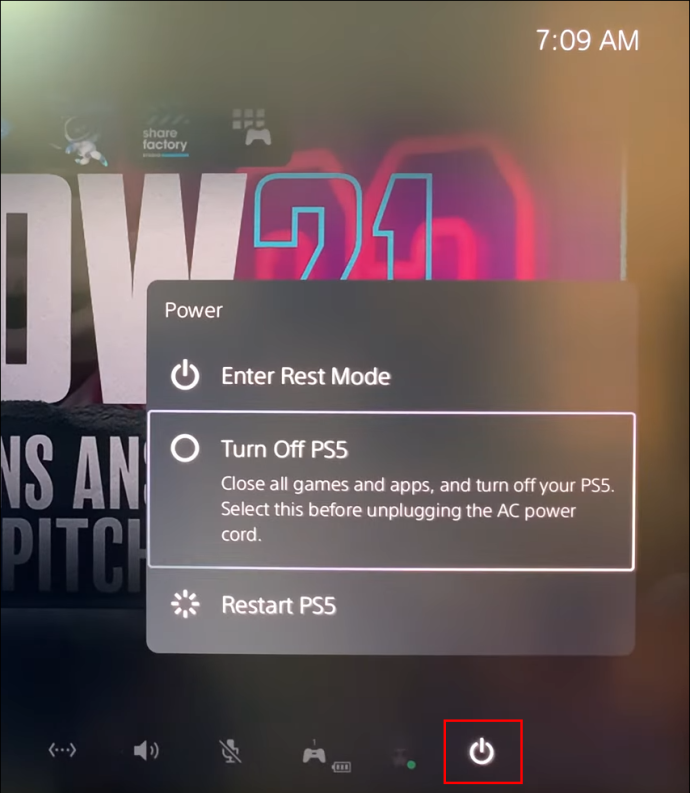
- ڈیوائس کو آف کرنے کے لیے دوسرا آپشن منتخب کریں۔
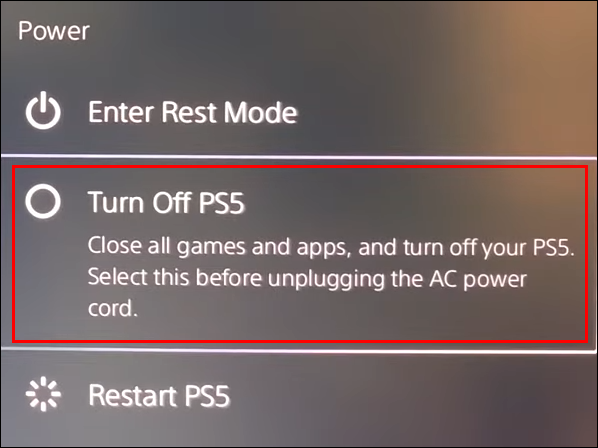
جیسے ہی آپ PS5 کو اس طرح بند کرتے ہیں، کنسول بند ہونا شروع ہو جائے گا، لیکن فوری طور پر نہیں۔ آپ کو ایک پیغام نظر آئے گا جو کہتا ہے، 'اپنے PS5 کو بند کرنے کی تیاری کر رہے ہیں...' آپ کو متنبہ کرتا ہے کہ PS5 پاور انڈیکیٹر کے پلک جھپکتے وقت AC پاور کورڈ کو ان پلگ نہ کریں۔
بغیر کسی کنٹرولر کے PS5 کو کیسے بند کریں۔
کنٹرولر کا استعمال کیے بغیر PS5 کو بند کرنے کا مطلب ہے کہ آپ کو براہ راست کنسول پر ایسا کرنے کی ضرورت ہے۔ یہ PS5 کو بند کرنے کے سب سے آسان طریقوں میں سے ایک ہے، لیکن اس کے لیے آپ کو کنسول تک رسائی کی ضرورت ہوتی ہے جہاں بھی یہ آپ کے کمرے میں ہو۔
- آپ کو PS5 کنسول کے بیچ میں بلیک بار پر دو بٹن نظر آئیں گے (اگر آپ کے پاس ڈیجیٹل PS5 ایڈیشن ہے تو صرف ایک بٹن ہوگا)۔ تلاش کریں۔ طاقت بٹن ڈسک ورژن کے لیے کنسول کے بائیں جانب واقع ہے۔ اگر آپ نے کنسول کو عمودی طور پر سیٹ کیا ہے، تو پھر طاقت بٹن نیچے ہو گا.
- دبائیں اور تھامیں۔ طاقت بٹن جب تک کہ آپ دو بیپ نہ سنیں۔ پہلی بیپ کے بعد بٹن چھوڑنا آپ کے کنسول کو ریسٹ موڈ میں سیٹ کر دے گا۔ دو بیپس PS5 کو مکمل طور پر بند کر دیں گے۔
- جیسے ہی آپ کا PS5 بند ہونے کے لیے تیار ہو جائے گا، یہ اسکرین پر ایک پیغام دکھائے گا۔ یہ آپ کو متنبہ کرنے کے لیے ہے کہ پاور بٹن آن ہونے کے دوران کنسول کو اس کے AC پاور کورڈ سے ان پلگ نہ کریں۔
PS5 کنٹرولر کو کیسے آف کریں۔
اگر آپ کوئی گیم ڈاؤن لوڈ کر رہے ہیں اور غیر طاقتور 1,560 mAh PS5 کنٹرولر پر بیٹری کی زندگی بچانا چاہتے ہیں تو اسے بند کر دینا بہتر ہے۔ تاہم، DualSense PS5 کنٹرولر کو بند کرنے کے لیے پچھلی PS نسلوں کے مقابلے قدرے مختلف نقطہ نظر کی ضرورت ہوتی ہے۔
پیڈ کو بند کرنے کے لیے آپ مختلف طریقے استعمال کر سکتے ہیں، اور وہ ذیل میں بیان کیے گئے ہیں۔
1. کنٹرول سینٹر کے ذریعے PS5 کنٹرولر کو بند کریں۔
- اپنے PS5 DualSense پیڈ پر، دبائیں۔ پلے اسٹیشن کا لوگو بٹن ینالاگ اسٹکس کے درمیان واقع ہے۔

- PS5 مینو کی نچلی قطار پر جائیں اور لوازمات کا اختیار تلاش کریں۔ یہ گیم پیڈ والا بٹن ہے اور اس پر ایک چھوٹا بیٹری میٹر کا آئیکن ہے۔
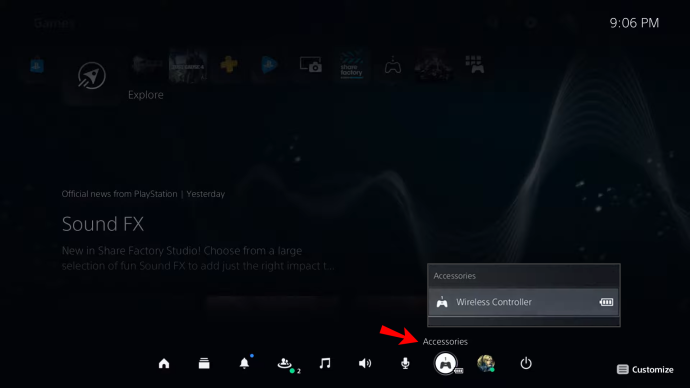
- مارا۔ ایکس ; آپ اپنے آلے سے منسلک تمام لوازمات دیکھیں گے۔ آپ کے DualSense کنٹرولر کا نام رکھا جائے گا۔ وائرلیس کنٹرولر .

- مارا۔ ایکس اس پر.

- منتخب کریں۔ بند کرو پیڈ کو بند کرنے کا اختیار۔
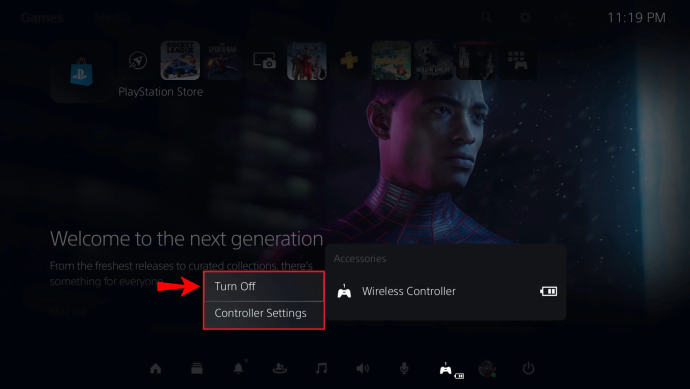
2. PS5 کنٹرولر کو خودکار طور پر بند کر دیں۔
آپ اپنا DualSense پیڈ خود بخود بند ہونے کے لیے سیٹ کر سکتے ہیں اگر یہ کسی مخصوص مدت کے لیے استعمال میں نہیں ہے۔ بس ذیل کے مراحل پر عمل کریں:
- اپنی PS5 کی ترتیبات کھولیں۔ کی طرف بڑھیں۔ کوگ آئیکن ہوم اسکرین کے اوپری دائیں ہاتھ میں واقع ہے۔

- منتخب کریں۔ سسٹم ; ذیلی مینیو کو اسکرول کرتے ہی آپ کو مل جائے گا۔ یہ فہرست کے دوسرے نصف میں ہوگا۔
- تک سکرول کریں۔ بجلی کی بچت فہرست کے نیچے کی طرف۔
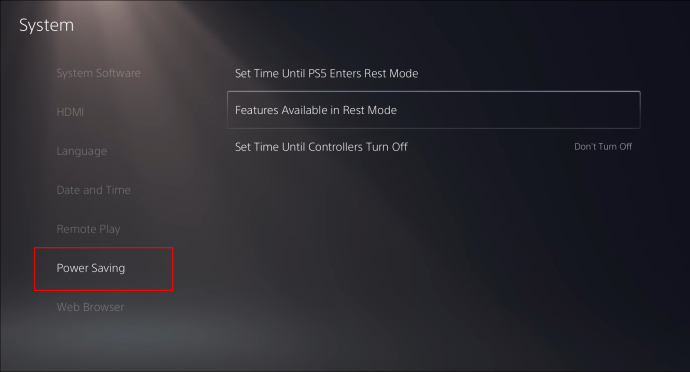
- میں وقت مقرر کریں۔ کنٹرولرز کے آف ہونے تک وقت مقرر کریں۔ سیکشن آپ اپنا کنٹرولر اس کے بعد بند کر سکتے ہیں۔ 10 , 30 ، یا 60 غیر فعالیت کے منٹ.
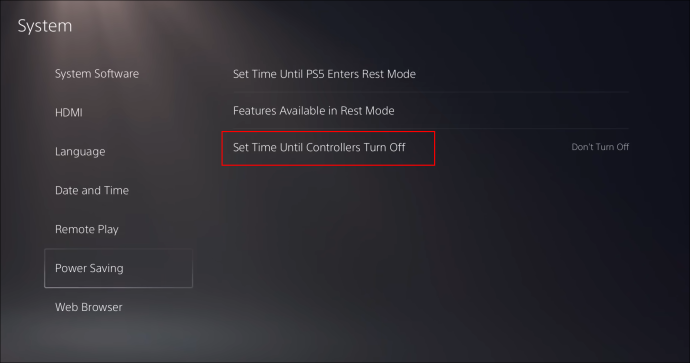
PS5 کنٹرولر مائک کو کیسے آف کریں۔
PS5 کا DualSense کنٹرولر جدید ترین گیمنگ لوازمات میں سے ایک ہے۔ اس چھوٹے سے ڈیوائس میں ٹیک کا ایک گروپ ہے۔ ان میں ایک اعلیٰ معیار کا مائک ہے جو بطور ڈیفالٹ کھلا ہے۔
ٹی پی لنک ایکسٹینڈر سیٹ اپ کرنے کا طریقہ
اس کا مطلب ہے کہ آپ جو کچھ کہتے ہیں وہ آپ کے نہ چاہتے ہوئے بھی اٹھایا جا سکتا ہے، جس سے آپ کے آن لائن ملٹی پلیئر گیم میں مسائل پیدا ہو سکتے ہیں۔ خوش قسمتی سے، آپ کے کنٹرولر پر مائیک کو بند کرنا نسبتاً سیدھا ہے۔
1. کنٹرولر کے ذریعے PS5 کنٹرولر مائک کو آف کریں۔
آپ کو صرف افقی کو دبانے کی ضرورت ہے۔ خاموش بٹن آپ کے کنٹرولر کے بیچ میں، صرف پلے اسٹیشن لوگو کے نیچے۔
جب آپ مائیک کو خاموش کرتے ہیں، تو بٹن نارنجی رنگ میں پلک جھپکائے گا۔
2. کنٹرول سینٹر کے ذریعے PS5 کنٹرولر مائک کو بند کریں۔
اپنے PS5 کنٹرولر پر مائک کو خاموش کرنے کا دوسرا طریقہ کنٹرول سینٹر کے ذریعے ہے:
ایکسل میں دو قطاریں تبدیل کرنے کا طریقہ
- مارو پلے اسٹیشن کا لوگو آپ کے کنٹرولر پر بٹن.

- دبائیں ایکس میں مائیکروفون آئیکن پر کنٹرول سینٹر .

یہ آپ کے PS5 کنٹرولر پر مائکروفون کو خاموش کر دے گا۔ اگر آپ اپنے PS5 کو مکمل طور پر خاموش کرنا چاہتے ہیں، بشمول ساؤنڈ آؤٹ پٹ، تو اضافی اقدامات ہیں:
- پکڑو خاموش کنٹرولر پر بٹن کو اس وقت تک دبائیں جب تک کہ یہ سنتری ٹمٹمانے نہ لگے۔

اگر آپ کو دوسری چیزوں کا خیال رکھنے کی ضرورت ہو تو آپ اپنے آپ کو اور گیم دونوں کو بغیر کسی رکاوٹ کے خاموش کرنے کے لیے اس قدم کا استعمال کر سکتے ہیں۔
یہ اقدامات آپ کے DualSense کنٹرولر مائیک کو خاموش کرنے میں مدد کرتے ہیں، تاکہ آپ ذاتی معاملات کا خیال رکھ سکیں اور اپنے ساتھی کھلاڑی آپ کے کہے ہوئے ہر لفظ کو سننے کی فکر نہ کریں۔
3. سیٹنگز مینو کے ذریعے PS5 کنٹرولر مائک کو آف کریں۔
اپنے مائیک کو خاموش کرنے کا دوسرا طریقہ ترتیبات کے مینو پر جانا ہے۔ یہاں آپ کو کیا کرنے کی ضرورت ہے:
- پر جائیں۔ ترتیبات اسکرین کے اوپری دائیں ہاتھ میں گیئر آئیکن کو دبانے سے مینو۔

- پر تشریف لے جائیں۔ آواز سیکشن
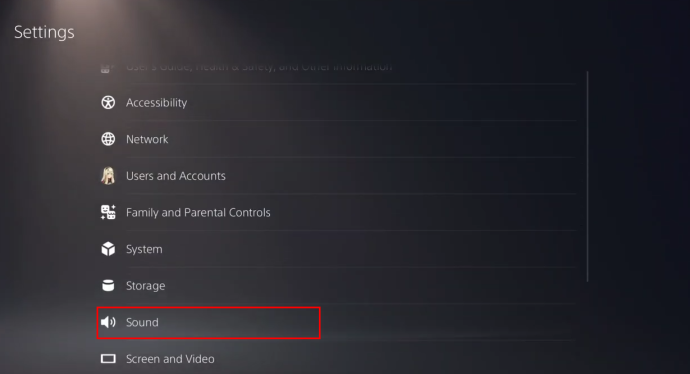
- دبائیں مائیکروفون سے آپشن آواز مینو. یہ وہ جگہ ہے جہاں آپ مائیکروفون کی ترتیبات کو ایڈجسٹ کر سکتے ہیں، کنسول کے ذریعے استعمال ہونے والے مائکس کو تبدیل کر سکتے ہیں، اور بہت کچھ۔ اگر آپ ڈوئل سینس کنٹرولر مائیک کو خاموش کرنا چاہتے ہیں تو ان پٹ ڈیوائس کو سیٹ کریں۔ کنٹرولر پر مائکروفون .
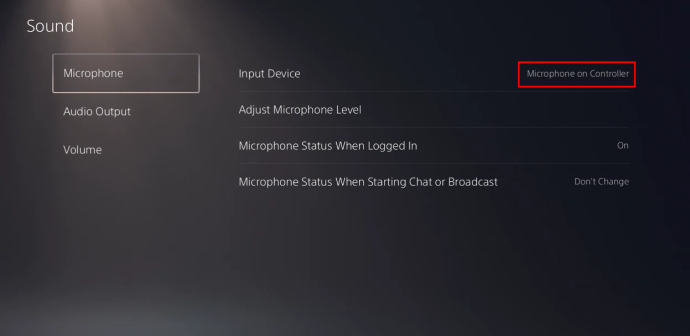
- کے پاس جاؤ لاگ ان ہونے پر مائیکروفون کی حیثیت اور سے تبدیل کریں پر کو خاموش .
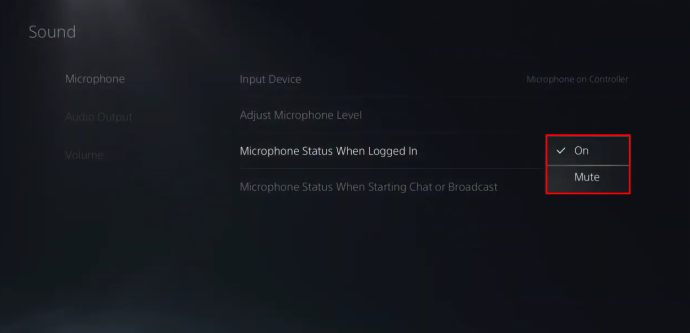
- آپ کا PS5 اب آپ یا آپ کے گردونواح سے آنے والا کوئی پس منظر شور نہیں اٹھائے گا۔
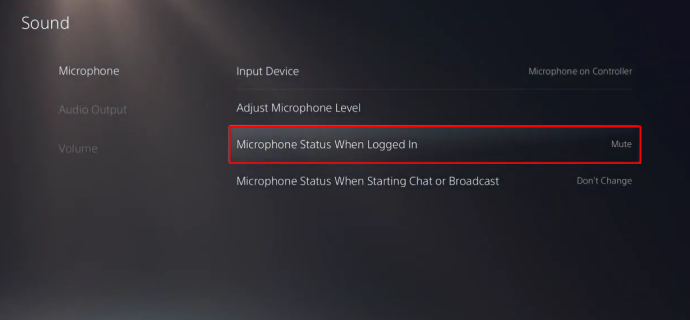
اضافی اکثر پوچھے گئے سوالات
کیا آپ ایپ سے PS5 کو آف کر سکتے ہیں؟
ایپ کا استعمال کرکے اپنے PS5 کو بند کرنے کے لیے، آپ کو پہلے پلے اسٹیشن ایپ انسٹال کرنا ہوگی (اس پر دستیاب ہے گوگل پلے اور اپلی کیشن سٹور ) اور اسے اپنے PS5 سے جوڑیں۔ بس ذیل کے مراحل پر عمل کریں:
1. سب سے پہلے، PS5 پر ریموٹ پلے کو فعال کریں۔ ترتیبات پر نیویگیٹ کرکے شروع کریں۔
2. سسٹم سیکشن کھولیں اور ریموٹ پلے پر جائیں۔
3. ریموٹ پلے کو فعال کریں بٹن کو آن کریں۔
اگر آپ کا PS5 ریسٹ موڈ پر سیٹ ہے، تو آپ سیٹنگز > سسٹم > پاور سیونگ پر جا کر ریموٹ پلے شروع کر سکتے ہیں۔
4. ریسٹ موڈ فیچرز کے تحت، انٹرنیٹ سے جڑے رہیں کو چیک کریں اور نیٹ ورک باکسز سے PS5 کو آن کرنے کو فعال کریں۔
جب آپ PS5 کو اپنے اسمارٹ فون سے جوڑتے ہیں، تو آپ ان مراحل پر عمل کرنا چاہتے ہیں:
1. PS5 کو ریسٹ موڈ میں سیٹ کریں۔
2. اپنے فون پر ریموٹ پلے ایپ شروع کریں اور اپنے PS5 اکاؤنٹ سے سائن ان کریں۔
اگلی بار جب آپ لاگ ان ہوں گے، آپ کو ریموٹ پلے تک رسائی کے لیے صرف ڈیوائس کو منتخب کرنا ہوگا۔
کچھ ریموٹ کنٹرولز میں کنٹرول سینٹر کو ڈسپلے کرنا شامل ہے، جس کے اندر پاور آپشن موجود ہے۔ آپ مائیک سیٹنگز کو ایڈجسٹ کرنے، گیمز ڈاؤن لوڈ کرنے، اسکرین سیٹنگز کو تبدیل کرنے اور بہت سی دوسری مفید چیزیں کرنے کے قابل بھی ہوں گے۔
نوٹ: یقینی بنائیں کہ آپ کا PS5 اور موبائل آلہ ایک ہی Wi-Fi نیٹ ورک سے جڑے ہوئے ہیں۔
آپ اپنے PS5 کو اپنے فون سے بھی جوڑ سکتے ہیں۔ ترتیبات ، پھر کنسول کی ترتیبات ، اور کنسول کو ایپ سے لنک کریں۔ آپ کے PS5 پر۔
کیا PS5 کو ان پلگ کرنا محفوظ ہے جب یہ ابھی بھی جاری ہے؟
پاور آن ہونے کے دوران اپنے PS5 کو ان پلگ کرنے کی سفارش نہیں کی جاتی ہے۔ سب سے پہلے، آپ اپنی گیم کی پیشرفت کھو سکتے ہیں۔ دوسرا، اگر کوئی ڈاؤن لوڈ یا اپ ڈیٹ جاری ہے، تو آپ اس ڈیٹا کو بھی کھو سکتے ہیں۔ اسی لیے آپ اپنے کنسول کو اس وقت تک ان پلگ نہیں کرنا چاہتے جب تک یہ آن ہے۔
آگاہ رہیں کہ اندر ریسٹ موڈ ، آپ کا کنسول درحقیقت اب بھی آن ہے، اور یہ اب بھی ڈیوائس کو کچھ پاور استعمال کرنے دیتا ہے۔ اپنے PS5 کو ان پلگ کرنے کا سب سے محفوظ طریقہ یہ ہے کہ پہلے اسے مکمل طور پر بند کر دیا جائے۔
کروم میں کس طرح پسندیدہ کاپی کریں
آپ کے PS5 کو بند کرنا آسان ہو گیا ہے۔
چاہے آپ پہلی بار PS5 کے صارف ہوں یا تجربہ کار PS3 اور PS4 گیمر، آپ کو PS5 پر سیٹنگز کچھ مختلف لگ سکتی ہیں۔ اس میں PS5 کو بند کرنے کا طریقہ شامل ہے۔ خوش قسمتی سے، آپ مختلف طریقوں کا استعمال کرتے ہوئے اپنے PS5 کو بند کر سکتے ہیں: کنٹرولر کے ذریعے، براہ راست کنسول سے، یا اپنے موبائل آلہ سے۔ اور اگر آپ اپنے DualSense کنٹرولر کو استعمال نہ کرتے ہوئے اس پر بیٹری کی زندگی بچانا چاہتے ہیں، تو اب آپ پیڈ کو بند کرنے کا طریقہ بھی جانتے ہیں۔
امید ہے کہ، اس مضمون نے ان تمام سوالات کے جوابات دے دیے ہیں جو آپ کے PS5 کو آف کرنے کے وقت آپ کے پاس ہوں گے۔
کیا آپ اپنے PS5 کو براہ راست یا کنٹرولر کے ذریعے بند کرنے کو ترجیح دیتے ہیں؟ کن حالات میں آپ کو کنٹرولر کو بند کرنا آسان لگتا ہے؟ ذیل میں تبصرے کے سیکشن میں اپنے خیالات اور تجربات کا اشتراک کریں۔








